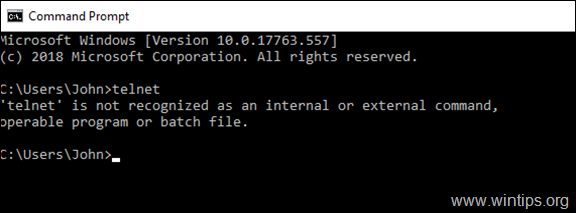Tabla de contenido
Una imagen de archivo ISO o imagen de disco es un archivo que contiene todo el contenido de datos de un disco óptico (CD, DVD o disco Blu-ray). Este archivo contiene también el sistema de archivos del disco óptico y puede crearse utilizando un software de grabación como Nero, ImgBurn, etc. La ventaja es que siempre puedes tener la copia digital de tu disco óptico original dentro de tu disco duro o soporte extraíble, sin que elnecesita tener el disco óptico físico.
Una de mis utilidades gratuitas favoritas para montar un archivo ISO se llama " CloneDrive virtual "Usando esta utilidad puede montar archivos .ISO, .CCD, .DVD, .IMG, .UDF y .BIN muy fácilmente en todas las versiones de Windows (Windows 10, 8, 7, Vista, XP, Server 2008 & Server 2003)
Artículo relacionado: Cómo grabar un archivo ISO en un DVD o CD (crear un DVD o CD a partir de una ISO)
(Vea este tutorial en YouTube)
Cómo montar (abrir y explorar) archivos de imagen ISO en W. *
Aviso: Las instrucciones que siguen están escritas para los sistemas operativos Windows 7 y Vista. Los sistemas operativos Windows 10 y 8 tienen funciones integradas para montar archivos .ISO. Simplemente haga doble clic en el archivo de imagen .ISO que desea abrir y el .ISO se montará como una unidad virtual en su ordenador.
Paso 1. Descargar e instalar "Virtual CloneDrive".
1 . Descargar "Virtual CloneDrive" desde aquí (Desplácese hasta la sección "Freeware").
2. Elige " Ejecutar " en la siguiente pantalla.

3. Elige " Estoy de acuerdo " en el Contrato de Licencia.
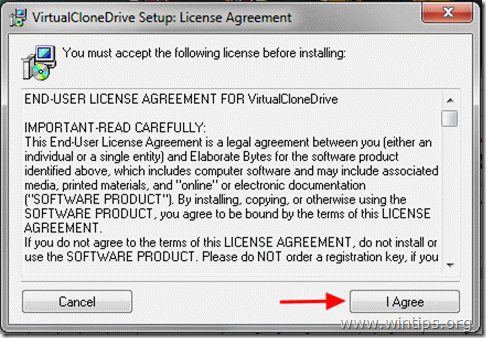
4. Deje las opciones de configuración por defecto y elija " Siguiente ”.

5. Deje el directorio de instalación por defecto (a menos que utilice un directorio diferente para instalar los programas) y elija " Instalar ”.
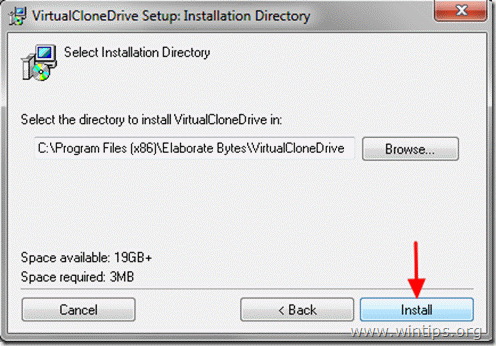
6. Elige " Instalar " en la ventana emergente de seguridad de Windows.
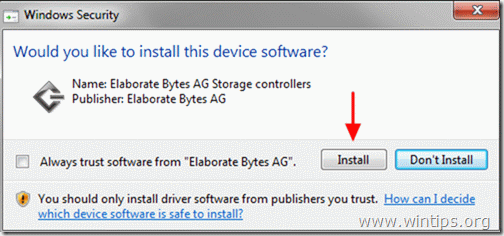
7. Una vez finalizada la instalación, seleccione " Cerrar ”.
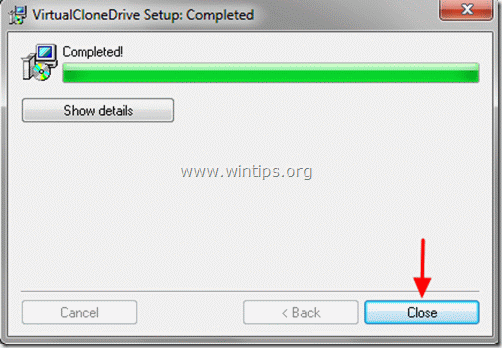
Paso 2: Usar "Virtual Clonedrive" para montar y explorar el contenido del archivo de imagen ISO.
Cómo montar archivos .ISO, .CCD, .DVD, .IMG, .UDF y .BIN con "Virtual Clonedrive".
Después de instalar "Virtual Clonedrive" deberías poder montar los archivos de imágenes fácilmente.
1. Sólo seleccione el archivo de imagen que desea montar, clic derecho en él y seleccione " Montar (CloneDrive virtual x:) " del menú.*

2. A continuación, abra el Explorador de Windows, busque la letra de la unidad virtual (x:) y explore el contenido de su archivo de imagen. *
Si quieres desmontar la imagen ISO, clic derecho en la letra de la unidad virtual y seleccione Desmontar ”.
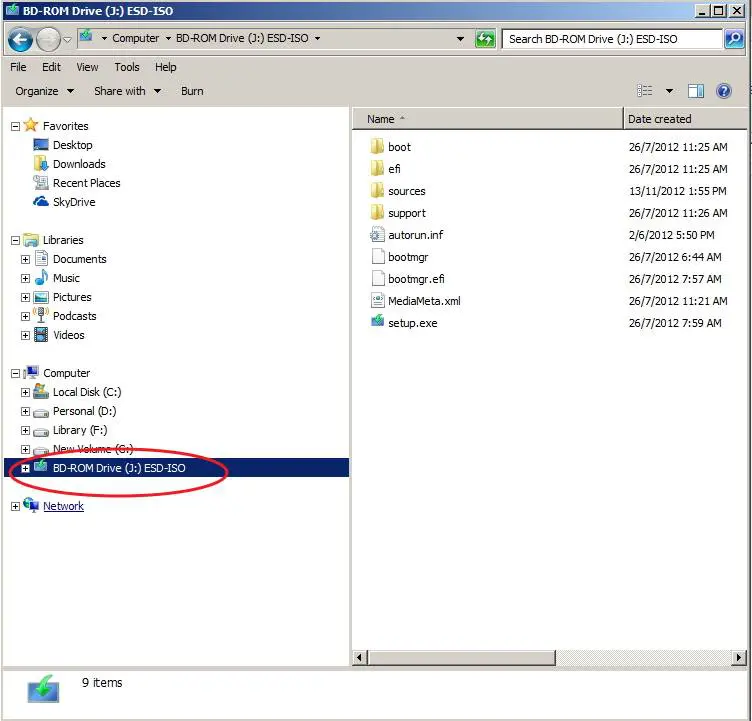
(Vea este tutorial en YouTube)

andy dawis
El blog de un administrador de sistemas sobre Windows